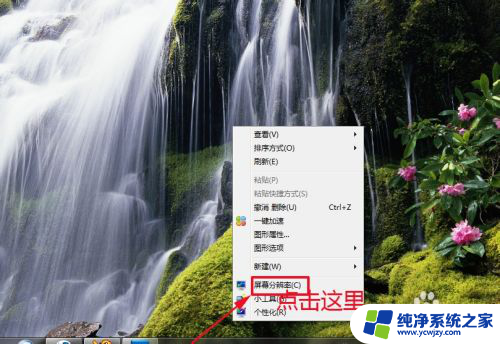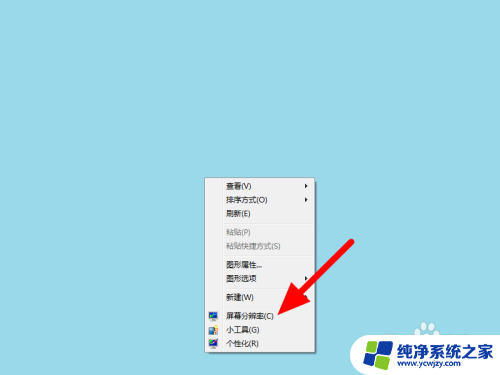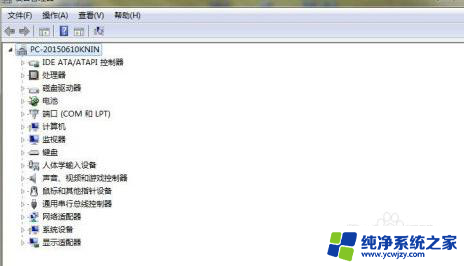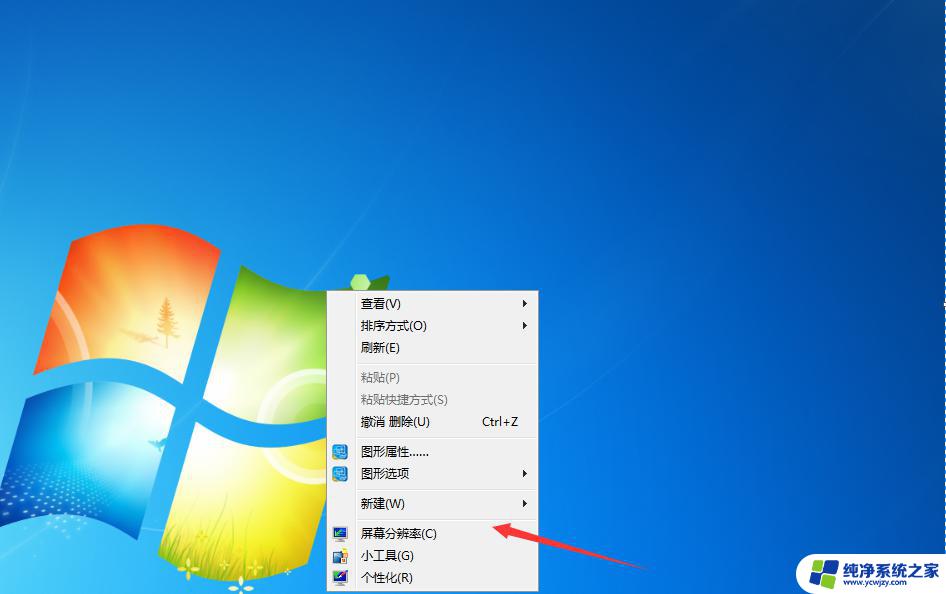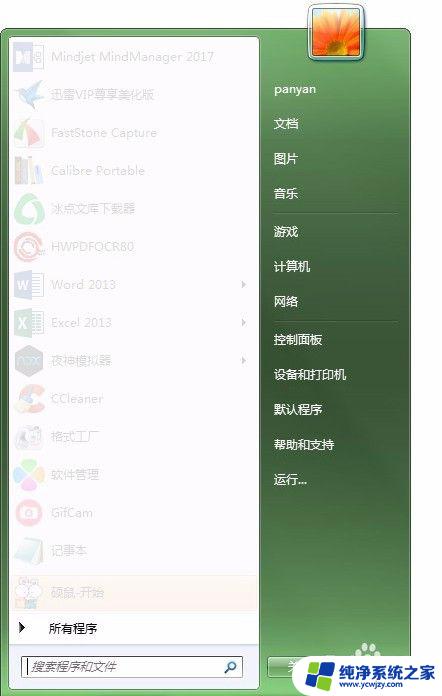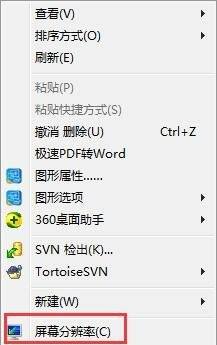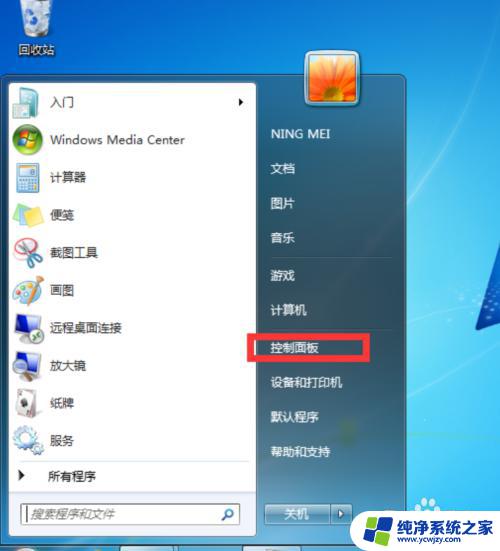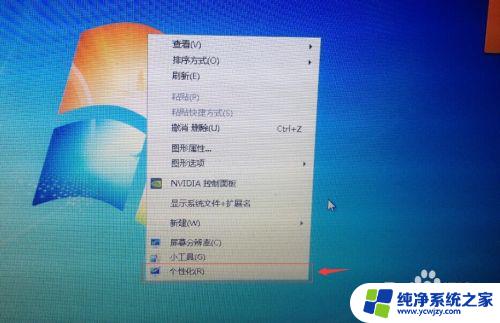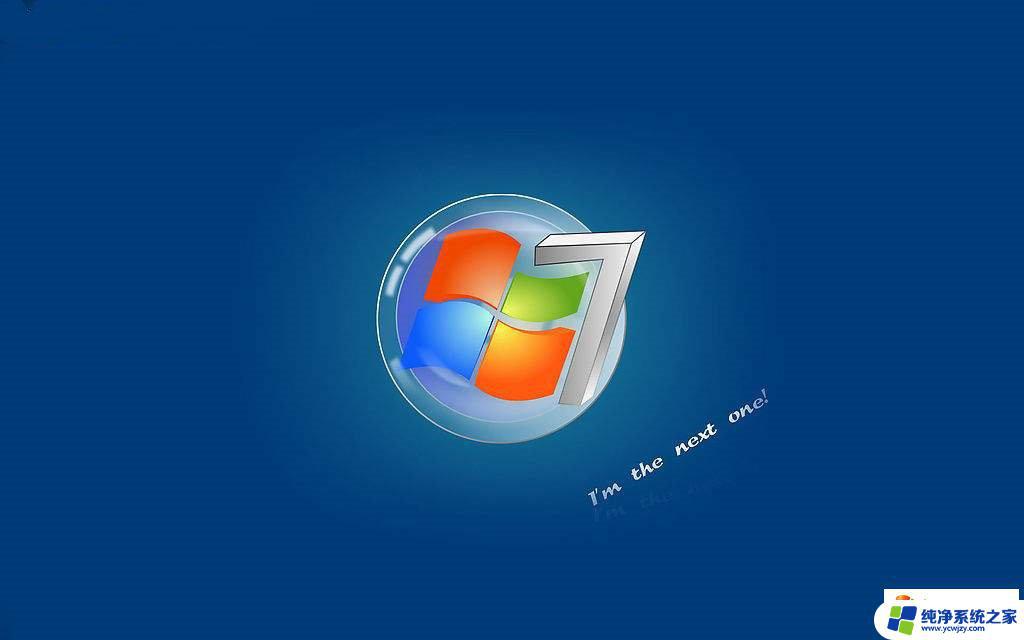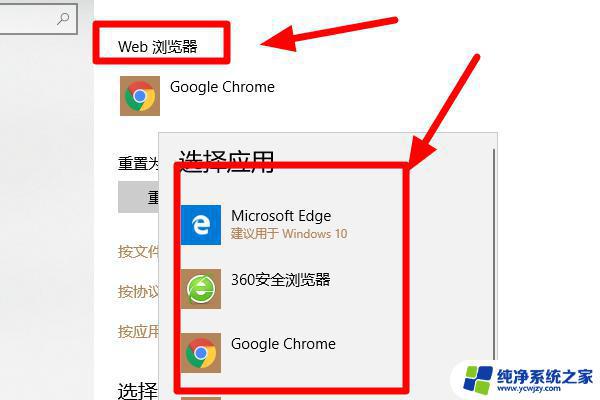win7怎么改屏幕分辨率 最简单易行的方法分享
更新时间:2023-08-15 14:46:22作者:jiang
win7怎么改屏幕分辨率,随着科技的发展,我们使用电脑的频率越来越高,而在使用电脑的过程中,屏幕分辨率是一个非常重要的因素。无论是在工作中还是娱乐时,我们都希望能够获得清晰、舒适的视觉体验。而对于使用Windows 7系统的用户来说,改变屏幕分辨率是一个常见的需求。如何在Windows 7系统下改变屏幕分辨率呢?在本文中我们将为大家详细介绍Win7系统下改变屏幕分辨率的方法。无论您是新手还是老手,相信本文都能为您提供一些有用的信息和技巧。
方法如下:
1.点开左下角的开始菜单,找到控制面板,点击进入。
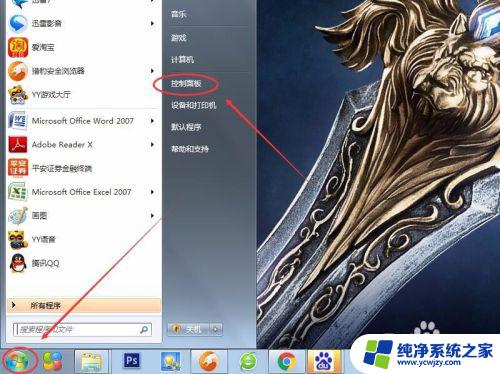
2.进入控制面板,找到调整屏幕分辨率。
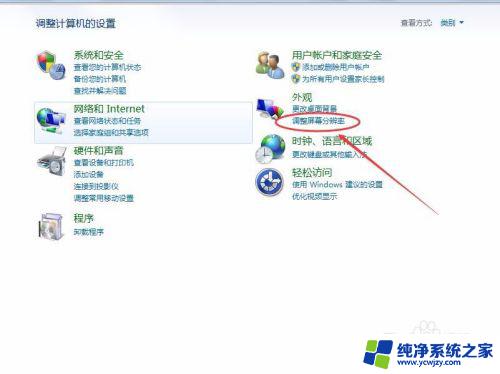
3.来的屏幕分辨率调整页面,找到分辨率,看看目前的值。
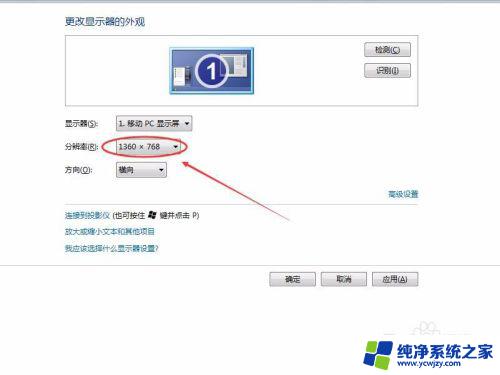
4.点击目前的值,出现下拉菜单。选择推荐的屏幕分辨率,也可以设置其他的分辨率。
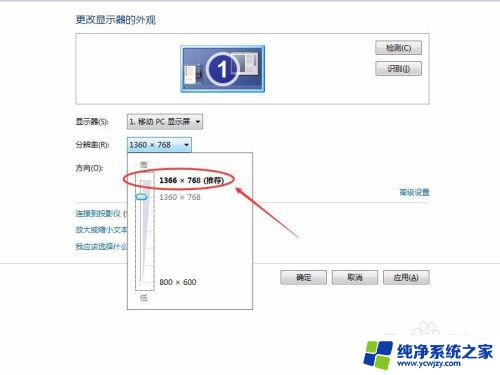
5.点击应用,再点击确定,就完成了屏幕分辨率的设置。

以上就是win7如何改变屏幕分辨率的全部内容,如果你遇到了这种情况,不妨按照这个方法来解决,希望这对大家有所帮助。